विन्डोजको लागि उत्तम डाटा रिकभरी सफ्टवेयर: हाम्रो शीर्ष 5 छनोटहरू

चाहे तपाई घरेलु प्रयोगकर्ता होस् वा व्यवसायिक व्यवसायी होस्, तपाई चीजहरू गर्न Windows मा भर पर्ने सम्भावना हुन्छ। सफ्टवेयर वा हार्डवेयरको कुनै पनि अन्य टुक्रासँग जस्तै, दुर्घटनाहरू हुन सक्छ र तपाईंको डाटा हराउन सक्छ। यो जहाँ डाटा रिकभरी सफ्टवेयर काममा आउँछ।
यस लेखमा, हामी विन्डोजको लागि केहि उत्कृष्ट डाटा रिकभरी सफ्टवेयरमा एक नजर राख्नेछौं र तपाइँलाई हाम्रो शीर्ष पाँच छनोटहरू दिनेछौं। त्यसोभए, यदि तपाईंको डाटा हराएको छ भने, निराश नगर्नुहोस् - केहि समाधानहरूको लागि पढ्नुहोस्!
डाटा रिकभरी सफ्टवेयरले निम्न परिस्थितिहरूमा सहायता गर्छ
त्यहाँ दुई मुख्य प्रकारका डाटा हानि छन् - तार्किक र भौतिक।
तार्किक डेटा हानि हो जब डाटा अझै पनि एक पहिचान योग्य हार्ड ड्राइभ मा प्रस्तुत हुन सक्छ तर पहुँच गर्न असक्षम छ। यो धेरै कारणले हुन सक्छ, जस्तै भाइरस संक्रमण, विभाजन भ्रष्टाचार, वा आकस्मिक मेटाउने।
तपाईंको ड्राइभ बिग्रिएको अवस्थामा र यसलाई कम्प्युटर वा हार्ड ड्राइभ रिडरले पहिचान गर्दैन भने भौतिक डेटा हानि हुन्छ। भौतिक हड्तालमा आगोमा पानीको क्षतिबाट कुनै पनि कुराले यसको कारण हुन सक्छ।
भौतिक डेटा हानिको अवस्थामा, तपाईले आफ्नो हार्ड ड्राइभलाई मद्दतको लागि व्यावसायिक डेटा रिकभरी सेवामा पठाउनु पर्ने हुन्छ। तिनीहरूले तपाईंको हार्ड ड्राइभ शारीरिक रूपमा मर्मत गर्न र डाटा निकाल्न सफा कोठा प्रयोग गरेर तपाईंलाई मद्दत गर्नेछ।
तार्किक डेटा हानि अक्सर डाटा रिकभरी सफ्टवेयर को मद्दत संग तय गर्न सकिन्छ, तर यो सशर्त छ। जब TRIM SSD को लागि सक्षम पारिएको छ, डेटा प्राविधिक रूपमा सदाका लागि मेटिने बित्तिकै हट्छ। किनभने ड्राइभले SSD को त्यो क्षेत्रलाई खाली र नयाँ डेटाको लागि तयार बनाउनको लागि अधिलेखन गर्दछ। त्यसोभए, यदि तपाइँको SSD TRIM संग सुसज्जित छ, तपाइँ सम्भवतः तपाइँको डाटा फिर्ता प्राप्त गर्न सक्षम हुनुहुने छैन।
संक्षेपमा भन्नुपर्दा, यदि तपाइँसँग स्पिनिङ हार्ड ड्राइभ छ वा तपाइँको SSD ले TRIM लाई समर्थन गर्दैन भने, डाटा अझै पनि त्यहाँ हुन सक्छ तर नयाँ डाटाले यसलाई कभर नगरेसम्म लुकेको हुन सक्छ। तपाईं यसलाई सतहमा फिर्ता ल्याउन प्रयास गर्न डाटा रिकभरी सफ्टवेयर प्रयोग गर्न सक्नुहुन्छ; तथापि, तपाईंले चाँडै काम गर्नुपर्छ।
अब जब हामीलाई डाटा रिकभरी सफ्टवेयरबाट के आशा गर्ने थाहा छ, आउनुहोस् उत्तम विकल्पहरू हेरौं।
विन्डोजको लागि उत्तम डाटा रिकभरी उपकरणहरू
विन्डोजको लागि डाटा रिकभरी सफ्टवेयर छनोट गर्न, हामीले प्रत्येक कार्यक्रमले ग्राहक समीक्षाहरू प्रस्ताव गर्नु पर्ने सुविधाहरूमा एक नजर राख्यौं। हामीले मूल्यलाई पनि ध्यानमा राख्यौं, त्यसैले तपाईले एउटा फेला पार्न सक्नुहुन्छ जुन किफायती लागतमा तपाईको आवश्यकताको लागि काम गर्दछ।

हाम्रो सूचीमा पहिलो डाटा रिकभरी सफ्टवेयर स्टेलर डाटा रिकभरी हो। यो कार्यक्रमले विन्डोज र म्याक दुवै संस्करणहरू प्रदान गर्दछ, साथै तपाइँलाई तपाइँको हराएको डाटा पुन: प्राप्ति गर्न मद्दत गर्न विभिन्न सुविधाहरू। यी सुविधाहरूमा मेटाइएका फाइलहरूका लागि तपाईंको हार्ड ड्राइभलाई गहिरो स्क्यान गर्ने क्षमता समावेश छ, स्क्यान बचत गर्नुहोस् ताकि तपाईं पछि रिकभरी पुन: सुरु गर्न सक्नुहुन्छ, र फाइलहरू पूर्वावलोकन गर्नुहोस् ताकि तपाईंले वास्तवमा सफ्टवेयर खरिद गर्नु अघि कुन फाइलहरू रिकभर गरिरहनुभएको छ भनेर हेर्न सक्नुहुन्छ।
स्टेलर डाटा रिकभरीको बिभिन्न संस्करणहरू तपाईको आवश्यकता अनुसार उपलब्ध छन्। द मानक संस्करण व्यक्तिगत फाइलहरू पुन: प्राप्तिको लागि उत्कृष्ट छ, जबकि व्यावसायिक संस्करण हराएको विभाजन र बुट गर्न नसकिने प्रणालीहरू पुन: प्राप्ति गर्न सक्छ। यदि तपाइँ ढाँचा गरिएको हार्ड ड्राइभबाट भिडियो वा फोटोहरू मर्मत गर्न आवश्यक छ भने, प्रिमियम संस्करण सबैभन्दा राम्रो विकल्प हो।

स्टेलर डाटा रिकभरीको लागि ग्राहक समीक्षाहरू अत्यधिक सकारात्मक छन्, Trustpilot मा 5 ताराहरू मध्ये 4.7 को औसत मूल्याङ्कनका साथ। एक ग्राहकले औंल्याए कि तपाइँ सक्रियताको बारेमा होसियार हुनुपर्दछ, किनकि तपाइँ तपाइँको मूल मेसिनमा सक्रिय गरिसकेपछि तपाइँ अर्को पीसीमा इजाजतपत्र सार्न सक्नुहुन्न।
स्टेलर डाटा रिकभरीको लागि मूल्य निर्धारण मानक संस्करणको लागि $ 59.99 मा सुरु हुन्छ। तर यदि तपाईंले कुल आकारमा 1GB भन्दा कम केही फाइलहरू मात्र पुनर्स्थापना गर्न आवश्यक छ भने, नि: शुल्क संस्करण तपाईलाई चाहिने सबै हुन सक्छ।
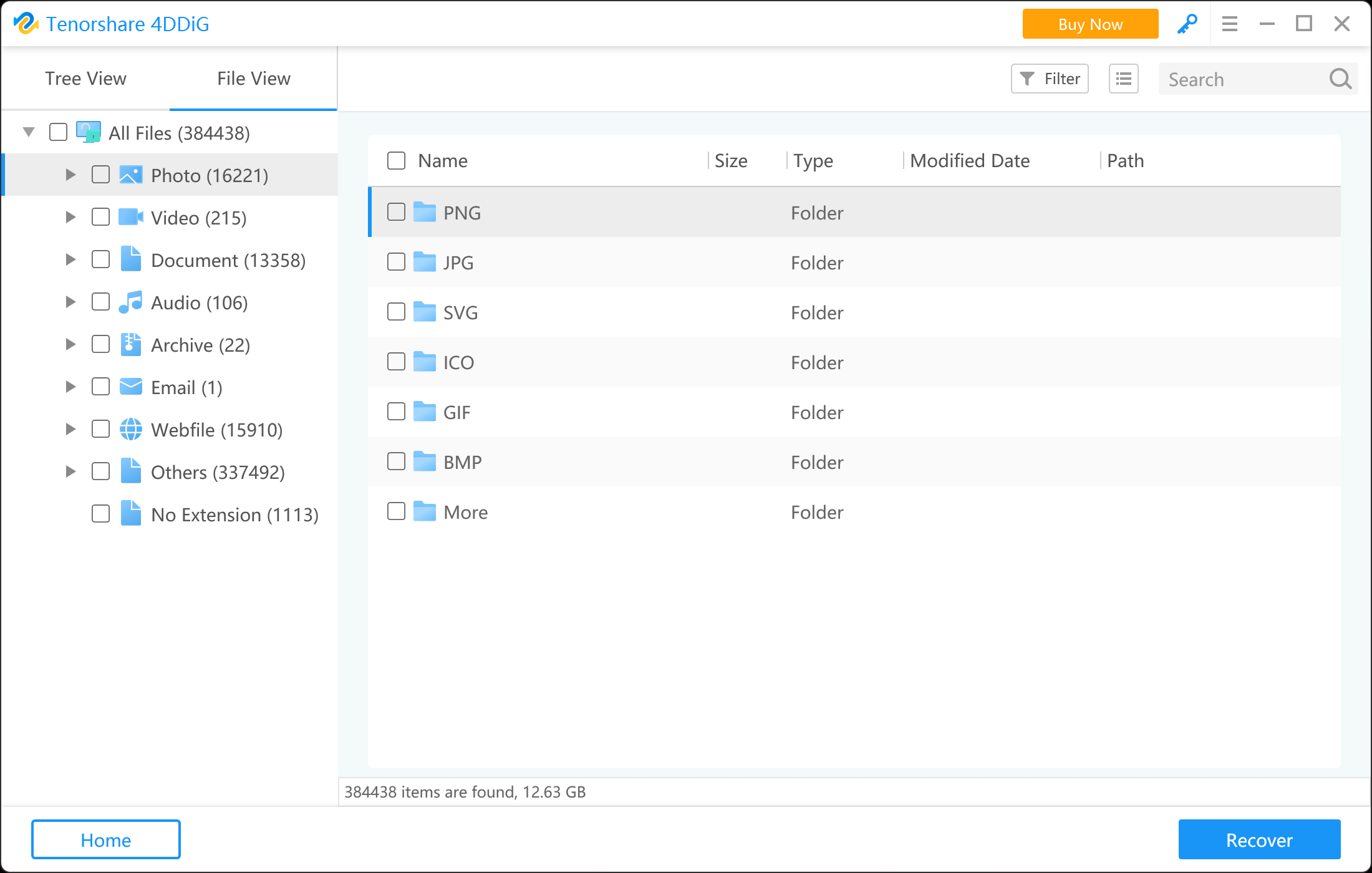
4DDiG Windows Data Recovery Windows PC र ल्यापटपको लागि अर्को शक्तिशाली डेटा रिकभरी सफ्टवेयर हो। यसले रिसाइकल बिनबाट मेटाइएका फाइलहरू पुन: प्राप्ति गर्न, ढाँचाबद्ध/RAW/अगम्य विभाजनहरूबाट डाटा रिकभर गर्न, साथै FAT16/32, NTFS, र exFAT फाइल प्रणालीहरूमा भाइरस आक्रमण, प्रणाली क्र्यास, आदिका कारण हराएका फाइलहरू पुनःप्राप्त गर्न समर्थन गर्दछ।
सफ्टवेयरले तपाईंलाई पुन: प्राप्ति गर्नु अघि बरामद फाइलहरू पूर्वावलोकन गर्न सक्षम बनाउँछ। यसको प्रयोगकर्ता-अनुकूल इन्टरफेसको साथ, नौसिखिया प्रयोगकर्ताहरूले पनि यसलाई छिटो र सजिलैसँग डेटा रिकभरी गर्न प्रयोग गर्न सक्छन्।
यसको शक्तिशाली डेटा रिकभरी सुविधाहरूको अतिरिक्त, 4DDiG विन्डोज डाटा रिकभरी पनि $ 50 भन्दा कमको मूल्य ट्यागको साथ एक किफायती विकल्प हो।
EaseUS Data Recovery Wizard Pro एक पेशेवर डाटा रिकभरी सफ्टवेयर हो जसले मेटाइएका फाइलहरू, फोटोहरू, भिडियोहरू, कागजातहरू र पीसीहरू (बाह्य हार्ड ड्राइभहरू, USB ड्राइभहरू, मेमोरी कार्डहरू र अन्य भण्डारण उपकरणहरू पनि) बाट पुन: प्राप्ति गर्दछ।
तपाईले NAS सर्भरबाट डाटा रिकभर गर्न वा क्षतिग्रस्त फोटो र भिडियोहरू मर्मत गर्न आवश्यक छ भने, विजार्डले मद्दत गर्न सक्छ। साथै, यसको नि:शुल्क रिमोट सहायता सेवाले सुनिश्चित गर्दछ कि तपाईलाई प्रत्येक चरणमा आवश्यक पर्ने मद्दत प्राप्त हुन्छ।
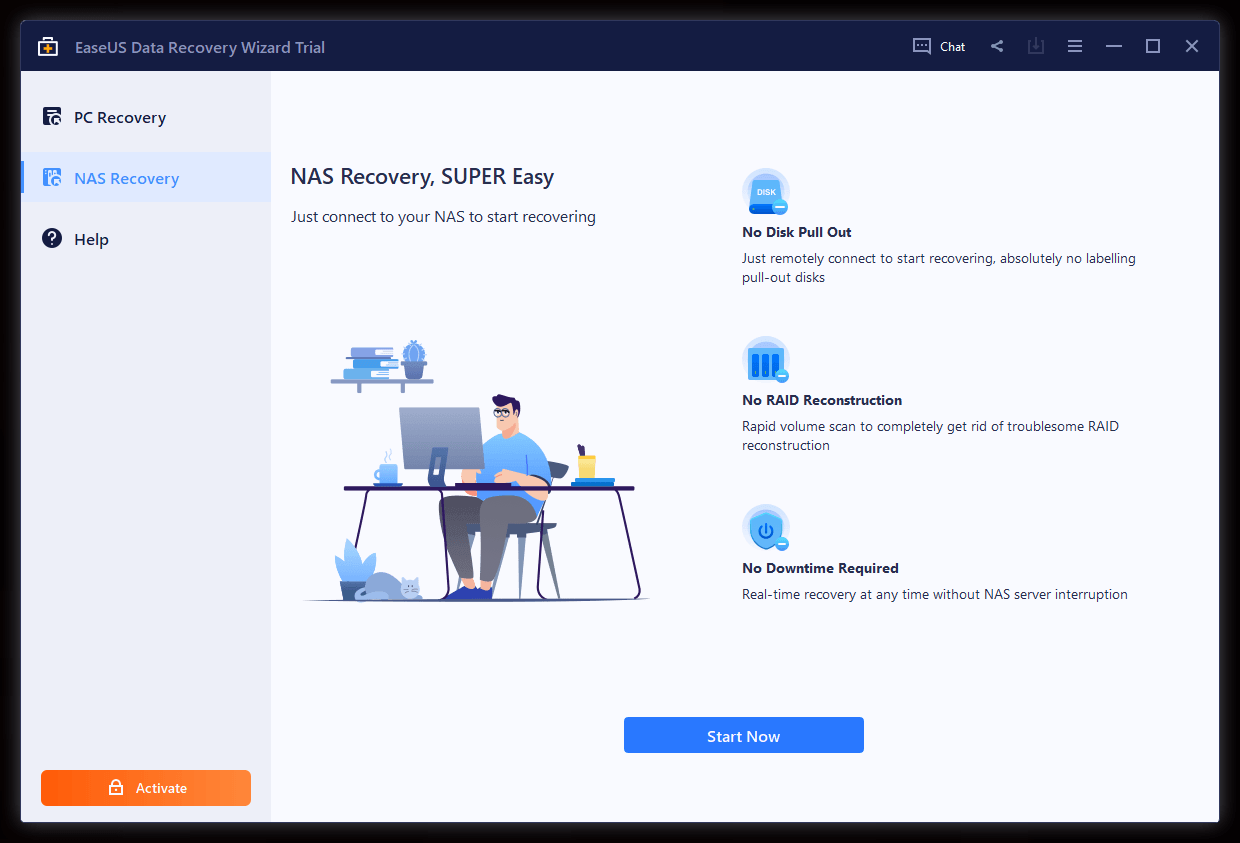
$69.95/महिनाको मूल्य ट्यागको साथ, यो सूचीमा रहेका अन्य सफ्टवेयरहरू भन्दा अलि महँगो छ, तर यसले प्रदान गर्ने सुविधाहरू केही प्रयोगकर्ताहरूको लागि लगानीको लायक हुन सक्छ।

Recoverit ले एक साधारण इन्टरफेस सुविधा दिन्छ जसले डाटा रिकभरी सजिलो बनाउँछ। केवल तपाईंले स्क्यान गर्न चाहानु भएको ड्राइभ चयन गर्नुहोस्, र परिणामहरूको लागि पर्खनुहोस्। यसमा एक उपयोगी खोज सुविधा समावेश छ जसले विशेष फाइलहरू छिटो र सजिलो फेला पार्न मद्दत गर्दछ।
बिल्ट-इन मर्मत उपकरणले क्षतिग्रस्त भिडियो फाइलहरू ठीक गर्न सक्छ। र यदि तपाईलाई बुटेबल USB ड्राइभ सिर्जना गर्न आवश्यक छ भने, Recoverit ले पनि गर्न सक्छ।

Recuva बजारमा सबैभन्दा लोकप्रिय डाटा रिकभरी सफ्टवेयर विकल्पहरू मध्ये एक हो। यो नि: शुल्क, प्रयोगकर्ता-अनुकूल छ, र फाइल प्रकार को एक विस्तृत विविधता पुन: प्राप्त गर्न सक्नुहुन्छ। Recuva सँग एक गहिरो स्क्यान सुविधा पनि छ जसले सबैभन्दा जिद्दी फाइलहरू पनि फेला पार्न सक्छ।
यो सफ्टवेयर पोर्टेबल संस्करण र स्थापना संस्करण मा उपलब्ध छ। पोर्टेबल संस्करण विभिन्न कम्प्युटरहरूमा सफ्टवेयर प्रयोग गर्न सक्षम हुन चाहने प्रयोगकर्ताहरूका लागि वा USB ड्राइभमा सफ्टवेयर राख्न चाहने प्रयोगकर्ताहरूका लागि उत्कृष्ट छ।
Recuva ले एक विजार्ड समावेश गर्दछ जसले तपाईंलाई डाटा रिकभरी प्रक्रियामा लैजान्छ।
डाटा रिकभरी सफ्टवेयर खरिद गर्नु अघि ध्यान दिनुपर्ने केहि चीजहरू
गर्नको लागि सबैभन्दा महत्त्वपूर्ण कुरा नि: शुल्क परीक्षण डाउनलोड गर्न र तपाइँका फाइलहरू वास्तवमा कार्यक्रम द्वारा फेला परेका छन् कि भनेर हेर्नुहोस्। तपाइँको भिडियो/तस्बिर/कागजात पुन: प्राप्ति हुन सक्छ भन्ने झूटो आशा प्राप्त नगर्नको लागि तपाइँले फाइलहरूको पूर्वावलोकन पनि गर्नुपर्छ।
यदि फाइल फेला पार्न सकिन्छ भने, हामी सुझाव दिन्छौं कि तपाईंले खरिद गर्नु अघि नि: शुल्क परीक्षण प्रयोग गर्नुभएको प्रमाणको रूपमा यसको फोटो खिच्नुहोस्।
साथै, सक्रियतालाई एउटा मेसिनमा मात्र प्रयोग गर्न सकिने हुनाले तपाईंले सही यन्त्रमा सफ्टवेयर सक्रिय गर्नुहुन्छ भनेर डबल-जाँच गर्नुहोस्।
डाटा रिकभरी सफ्टवेयरको विशेषताहरूको कारणले गर्दा यी फर्महरूको फिर्ती आवश्यकताहरू थप कडा छन्। यदि तपाइँसँग कुनै अन्य प्रश्नहरू छन् भने, तपाइँको लगानीबाट अधिकतम लाभ लिनको लागि खरिद गर्नु अघि सफ्टवेयरको ग्राहक सेवा विभागलाई सम्पर्क गर्न निश्चित हुनुहोस्।
डाटा हानि एक निराशाजनक अनुभव हुन सक्छ, तर सही डाटा रिकभरी सफ्टवेयरको साथ, तपाईंले आफ्नो फाइलहरू छिटो र सजिलै फिर्ता पाउन सक्नुहुन्छ। माथि सूचीबद्ध सफ्टवेयर उपलब्ध केही उत्तम विकल्पहरू छन्, तपाइँको लागि कुन सही छ भनेर हेर्नको लागि निःशुल्क परीक्षणहरू प्रयास गर्न नबिर्सनुहोस्।



